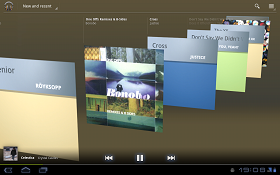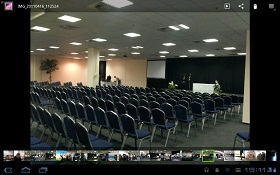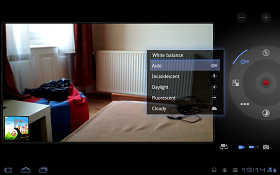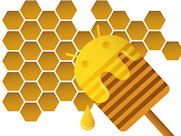Bevezető, look-and-feel
Pár hónapja debütált a Honeycomb, a Google által karbantartott Android rendszer kimondottan táblagépekre szánt verziója, amelyet Android 3.0-ként is emlegetnek. Szép lassan szállingóznak is az új OS-sel telepített tabletek, az első hírmondóként piacra dobott Motorola Xoomot az Asus EEE Pad, és Acer Iconia Tab A100 és A500, most pedig a Vodafone-nál megvásárolható Samsung Galaxy Tab 10.1V, amelyből mi is kaptunk egy tesztpéldányt. Az új rendszer rengeteg aspektusban különbözik a telefonokon megszokott Androidtól, így egy külön cikket szenteltünk a bemutatására, amely az előzetesünk folytatásának is felfogható, ezért a keletkezés körülményeire nem is térek ki jelen cikk keretein belül.
A Honeycomb kezelőfelülete iszonyatosan látványos, emlékszem, amikor először kézbe vehettem egy 3.0-át futtató gépet az MWC-n, szinte teljes extázisban nyomogattam a szegény masinát. A vizuális élményre jellemző az egész felületet átható halvány kékes derengés, a sötétkék körvonalak, a neonszerű effektek és az elmosott áttűnések; egy tudományos-fantasztikus filmbe illő UI-t kapunk, melyről nekem egy az egyben az új Tron film látványvilága jutott az eszembe. Érezni rajta, hogy legbelül egy Android rendszerrel van dolgunk, de a mobilokra jellemző megjelenítést lecserélték egy sokkal futurisztikusabb, a táblagépek képernyőméretét jobban kihasználó UI-ra. Még a képernyő feloldása sem a régi: az eddigi, csúszkás megoldást két koncentrikus körre cserélték, a feloldáshoz a kisebbet át kell húznunk a nagyobbon; nem nagy változás, mégis sokat dob az összképen. A zöld robotos rendszer egyik védjegyét, a fentről lehúzható státuszbárt elfelejthetjük, az értesítések az alsó sáv jobb oldalára kerültek. A képernyő elforgatásakor bekövetkező orientáció-váltás kétfajta animációt kapott: állítottból fektetett nézetre kapcsoláskor (és persze fordítva is) elforog a kép, 180°-os forgatás esetén pedig egy áttűnéssel jutalmaz minket a felület. Ezzel kapcsolatban muszáj még megjegyeznem, hogy a rendszer mind a négy irányban működik, ellentétben a platform telefonos mutációival.
A mobilos rendszeren megszokott beépített alkalmazásokat itt sem kell nélkülöznünk, viszont mindegyiket szinte teljesen átrajzolták. A Honeycombos szoftverek jellemzően a két paneles felépítéssel operálnak, amelynek a bal oldalát általában a kategóriaválasztó foglalja el, jobbra pedig maga a részletes tartalom látható. Az átdolgozott felülethez egy új virtuális billentyűzet is dukált, a szürkés színvilágú klaviatúrával igen jól lehet gépelni, persze ez főleg a táblagépek nagy kijelzőméretéből és a pontos érintésérzékelésből következik.
Kezelés
A Honeycomb egy teljesen új felhasználói felületet kapott, ami rengeteg szempontból eltér a mobiltelefonokon megszokott UI-tól. Erre nyilvánvalóan szükség volt, lévén a táblagépek kijelzőmérete többszöröse a mobilokon megszokott dimenzióknak. Talán a legfontosabb újítás, hogy eltűntek az Androidos vezérlőgombok (keresés, home, beállítások és vissza), mivel a felületet úgy tervezték, hogy mindenféle fizikai gomb nélkül is kezelhető legyen (persze a képernyő feloldását és lezárását, valamint a gép ki- és bekapcsolását egy dedikált billentyűvel oldhatjuk meg, ugyanez igaz a hangerő szabályozására is). A főképernyő lapozása 3D-s hatást kelt, mintha egy henger belső oldalára lennének feltűzve a lapok; görgetéskor az oldalak vastagított kék kerettel vannak kiemelve.
A navigálást a képernyő alján található virtuális gombokkal oldhatjuk meg, amelyek mindig láthatóak, még a játékprogramok futtatása közben is, ami utóbbi esetben igen zavaró tud lenni. Egyedül a galéria és a videólejátszó esetében tűnik el az alsó sáv, ekkor néhány halvány pont kerül a helyére, melyeket megérintve felúsznak a vezérlők. Bal szélen három billentyű található: az elsővel visszaléphetünk az előző képernyőre (ez az ikon átváltozik, ha a virtuális klaviatúrát használjuk, ekkor a billentyűzet eltüntetésére használható), a másodikkal pedig a kezdőképernyő középső oldalára ugorhatunk. A harmadik gomb megnyomásával az éppen futó alkalmazásokat és a legutóbb megnyitott programokat listázhatjuk ki, ezek ekkor a kijelző bal oldalán, kicsinyítve jelennek meg. Egy negyedik virtuális gombot is kapunk, amely alapértelmezésben rejtett, néhány alkalmazás használatakor viszont elérhetővé válik, segítségével az adott program speciális beállításait érhetjük el.
Jobb oldalon látható az állapotsáv, amely magában foglalja az órát, valamint a térerő és az akkumulátortöltöttség indikátorait; utóbbi pirosra vált, ha 15 százalék alá csökken a telep. A sávot megérintve felugrik egy kisebbfajta ablak, amely ugyanezeket az információkat jeleníti meg nagyobb méretben, amit ki is egészít az aktuális dátummal. Az ablakra bökve felcsúszik egy újabb panel, amely az esszenciális beállításokat tartalmazza. Itt állítgathatjuk a repülő módot, a WiFi-t és a fényerőt, valamint a képernyő-elfordulást és az értesítések megjelenítését is ki- és bekapcsolhatjuk.
A felső sáv sem maradt kihasználatlanul: bal oldalt találjuk az Android rendszer egyik védjegyét, a Google keresést, amely az internetes forrásokat és a telefon tartalmát egyaránt átnézi a lekérdezések végrehajtásakor; a mellette lévő mikrofon ikont taperolva a hangvezérlő panel ugrik fel. Jobb oldalt alul kapott helyet az alkalmazások menü gyorsgombja, a mellette fekvő plusz ikonra kattintva pedig a készenléti képernyőt szabhatjuk testre; ide egyébként úgy is eljuthatunk, ha a képernyő egy szabad pontján lenyomva tartjuk az ujjunkat.
Hirdetés
Beépített widgetek
Mint azt eddig az androidos gépeken megszokhattuk, a Honeycombon is szabadon benépesíthetjük a készenléti képernyőt widgetekkel, ikonokkal és egyéb tartalmakkal. Ennek a módja viszont gyökeresen eltér az eddigitől, egy külön képernyőt kapunk rá, ahol fent láthatjuk az egyes lapok kicsinyített mását, alatta pedig a minialkalmazás-kínálatot böngészhetjük. A widgeteket egyszerűen rá kell húznunk a kívánt oldalra, és ott is terem a lapon, a pontos helyet viszont csak az adott oldalon tudjuk beállítani. Ha viszont egy rövid ideig a választott lap felett tartjuk a widgetet, halvány négyzetrács, halvány keresztek jelennek meg az oldalon, amelyek a lehetséges beszúrási helyeket mutatják.
De térjünk vissza a főképernyő testreszabására: az egyes opciókat négy kategóriára osztották a Google mérnökei: widgetek, parancsikonok, háttérképek és egyebek. Kezdjük az elején a sort: 11 beszédes nevű beépített programot kapunk, mivel új a rendszer, felsorolom őket: Analog clock, Bookmarks, Calendar, Contact, Email, Gmail, Google search, Market, Music, Picture Frame és Youtube. A minialkalmazások alatt a méreteket is látjuk, sorok száma x oszlopok száma formátumban. Egyébként igen látványos kis szoftverekről van szó, a legtöbbjük animált, a tartalom pedig dinamikusan változik; ami hiányzott, az az átméretezés, a dimenziókat ugyanis nem módosíthatjuk, pedig ez azért sokat hozzátenne az amúgy igen látványos készenléti képernyőhöz.
A parancsikonokra szerintem nem kell külön kitérnem, bármely telepített alkalmazás gyorsgombját kipakolhatjuk a főképernyőre, mint azt eddig is megszokhattuk. A háttérképek kezelése is hasonló a telefonon futó rendszereknél tapasztalhatóhoz: az élő háttereket (live wallpapers) ugyanúgy megkapjuk, viszont egy kicsit eltérnek a mobilos verzióhoz képest, lapozáskor ugyanis 3D-ben gördülnek az eddig megszokott síkbeli mozgással ellentétben. Természetesen statikus állóképeket beállíthatunk, ekkor bejelölhetjük, hogy az adott képen melyik területet szeretnénk az oldalak mögött látni.
A more kategória alatt speciális, egyedi tartalmakat találunk. A Bookmark segítségével weboldalakat pakolhatunk ki, a Contacttel pedig a gyakran használt partnereinket tűzhetjük az oldalakra. A Directions & Navigation egy előre definiált útvonal parancsikonkát teszi ki a kezdőlapra, az Email accountot feltűzve pedig a különböző elektronikus levelező fiókokat rakhatjuk ki; hasonló a Gmail label is, amellyel a Google levelezőjéből ismerős címkéket helyezhetjük el az oldalakon. De kirakhatunk még zenei listákat (Music playlist) és beállítás-kategóriákat is (Select settings), utóbbi igen hasznos, hiszen így nem kell például minden egyes WiFi-csatlakozáskor bejárni a beállítások menüpont megfelelő almenüjeit, a kapcsoló kapásból elérhető a kezdőképernyőn.
Internet, e-mail
A Honeycomb rendszer a böngésző áttervezését és átrajzolását is magával hozta, az új alkalmazás sokkal jobban kezelhető, gyorsabb, kihasználja a nagy képernyőméret adta lehetőségeket és nem utolsósorban irdatlan jól néz ki. Felül láthatjuk az egyes megnyitott oldalakat (tab nézetben), új lapot pedig a kis plusz gomb érintésével nyithatunk. Jobb oldalt három virtuális billentyűt láthatunk: a csillaggal a kedvencek közé rakhatjuk a lapot, a nagyítóval kereshetünk, a zászlóval pedig egy külön képernyőre kerülünk, amely az előzményeket és a könyvjelzőket tartalmazza. A jobb felső sarokban található ikonra bökve (a kép egyébként a szövegszerkesztőkben megszokott sorkizárt stílusra emlékeztet, de egyébként sok androidos telefonon így néz ki a menü gomb is), egy felugró menüt kapunk. Itt nyithatunk új oldalt és új inkognitóoldalt (azaz működik a privát böngészés), kereshetünk, megoszthatunk, oldalinformációkat nézegethetünk, letöltéseket menedzselhetünk, valamint a beállítások finomhangolását is itt tehetjük meg.
A Google mobilplatformja mindig is nagyban épített a keresőóriás szolgáltatásaira, éppen ezért az általuk szolgáltatott, Gmail névre hallgató levelezőt alkalmazás szinten is különválasztották az egyéb szolgáltatóktól. Ezt döntse el mindenki magában, hogy jó vagy rossz, ennek taglalása túlmutat jelen cikk keretein, viszont a 3.0-ás verzióban sincs ez másként. A Gmail kliens felülete két sávra van osztva: bal a fiókokat és a címkéket, jobbra pedig magukat a leveleket láthatjuk. Jobb felül található a keresés, az új levél, a frissítés és a beállítások gyorsgombja, hasonlóan a böngészőben látott billentyűkhöz.
Az egyéb szolgáltatók számára fenntartott kliens viszont kissé fapados a Gmailhez képest, a bal oldali sávban csak a bejövő levelek fiókja látható, jobb oldalt pedig ugyanúgy sorakoznak a leveleink. A fiókok felvételének menete egyébként egy az egyben megegyezik a telefonon futó androidos rendszereknél tapasztalhatóhoz, így erre nem is térek ki külön.
PIM, GTalk
A naptárat is rendesen átdolgozták a Google programozói, az új dizájn sokkal inkább átlátható és felhasználóbarát, mint amit eddig láthattunk droidos telefonokon; persze ez nyilván a megnövelt képernyőméretből is következik. A felület legnagyobb részét maga a naptár foglalja el, a jobb oldalt található sáv pedig az adott hónapot mutatja, valamint az egyes fiókokat is itt kapcsolgathatjuk. A funkcionalitás viszont maradt, nézelődhetünk napi, heti vagy havi bontásban, a bejegyzésekhez riasztásokat rendelhetünk, szinkronizálhatjuk a Google-fiókunkkal. Érdekességképpen megjegyzem, hogy a kétujjas nagyítás is működik, ráadásul piszok gyors a dolog.
A kontaktlista szintén két részre osztja a képernyőt: bal oldalt a partnereinket láthatjuk, jobb oldalt pedig a részletes nézet található; a fenti legördülő menüben választhatjuk ki, hogy melyik csoportot jelenjen meg a listában. Emellett található a kereső beviteli mezője, a jobb oldalt lévő érintőgombokon pedig új kontaktot vehetünk fel, szerkeszthetjük a meglévő bejegyzéseinket, valamint beléphetünk a beállítások menübe. Hívásokat és üzeneteket viszont nem kezelhetünk a rendszerben, lévén az alap telekommunikációs képességek le vannak tiltva a Honeycombban.
Az Android 3.0-án is elérhető a GTalk, amely egy, a Google levelezőrendszerén keresztül használható csevegőkliens, azaz szükséges hozzá a Google fiók megléte. A felület két panelre oszlik: bal oldalt a partnerek listája látható, jobbra pedig a csevegések ablakai kaptak helyet. Végre működik a videóchat is, a használata nagyon egyszerű, egyedül arra kell figyelni, hogy mindkét félnél engedélyezve legyen a kamera használata és a felvétel fogadása.
Multimédiás szoftverek
Az átdolgozott zenelejátszó rendelkezik a legmorcosabb dizájnnal: az albumok nézegetéséhez egy nagyon szép, 3D-s, a coverflow-hoz hasonló felületet kapunk; emellett előadók, számok, lejátszási listák és stílusok szerint is tallózhatjuk a zenéinket, ráadásul mindegyik saját elrendezést kapott. A program háttere dinamikusan változik az éppen játszott albumnak megfelelően, itt jött elő az első probléma, miszerint kézzel nem rendelhetünk borítót a mappákhoz, ezt még számítógépen kell megtennünk. Sajnos nem kapunk hangszínszabályozót, ez azért beleférhetett volna; ettől a két hiányosságtól eltekintve viszont egy könnyen kezelhető, intuitív felülettel megáldott programot kapunk, amely simán a legjobbak között van a mobil eszközök piacán.
Az átrajzolt Youtube-kliens szintén nagyon pofásra sikeredett. Három nézetből választhatunk, a főképernyő (amely a home névre hallgat) három sorban jeleníti meg a számunkra ajánlott videókat, soronként öt darabot. A lista oldalra görgethető, az effekt igen látványos, nagyon hasonlít a főképernyő görgetéséhez. A Browse fülre kattintva kategóriákra bontva böngészhetjük a videókat, az egyes csoportok a jobb oldalon találhatóak, a hozzájuk tartozó videók pedig a bal oldali, a képernyő több, mint háromnegyedét elfoglaló részén láthatók. A Your channel lapon pedig a Youtube fiókunkat menedzselhetjük, a felvételeinket is itt tölthetjük fel, mivel ekkor a jobb felső sarokban megjelenik az upload gomb. A videólejátszáskor látható felület három részre oszlik: jobb oldalt a hasonló videókat és a hozzászólásokat nézegethetjük, bal oldalt fent magát a videót látjuk, alatta pedig a hozzá tartozó leírást vehetjük szemügyre.A felvételeket egyébként magas minőségben is nézhetjük, bár ehhez lényegesen nagyobb sávszélességre van szükség, megéri, a minőségbeli javulás igen látványos.
A képgalérián nem sokat változtattak, a felső sávba került pár új beállítás, mint a kategória- és album alapú szűrés, valamint a jobb sarokban lévő infógomb, amelyet megnyomva egy információs panelt ugrik fel, a többi maradt a régiben. Sajnos a videókat is csak a galériába épített lejátszón tudjuk nézegetni, amelyben egy kicsit azért csalódtam. Kicsit hadilábon áll a formátumok támogatásával, egyedül a kamerával rögzített filmeket és az MPEG-4 fájlokat ette meg, ráadásul a lejátszás és megállítás funkciókon és a teljes képernyős módon kívül semmit nem kínál a szoftver. Fura dolog, hogy egy ilyen multimédiás képességekkel rendelkező gépből pont a megfelelő beépített lejátszó maradt ki, de nem szabad kétségbe esni, ez a hiányosság könnyedén orvosolható a Markettel.
Kamera
A kameraszoftver kezelőfelületét is teljesen átdogozták a Google programozói, az új dizájn nagyon kellemes lett, a megalkotásánál a könnyű kezelhetőség volt a legfőbb szempont, és azt kell, hogy mondjam, jó munkát végeztek. A képernyő legnagyobb részét természetesen az optika által látott kép foglalja el, a kezelőgombok a jobb oldalra kerültek. Bal alul az utoljára lőtt felvétel kicsinyített mását láthatjuk, ezt megérintve automatikusan a galériába ugrik a szoftver.
A jobb oldalon található kezelőfelület igen jól néz ki, a dizájn kissé egy fényképezőgép objektívére hajaz. Legfelül kaptak helyet a zoomolás gombjai, alatta egy félkör mentén láthatjuk a beállításokat. Kapcsolgathatjuk a vakut, állíthatunk a fehéregyensúlyon és az expozíció-korrekción, effektezhetünk, jelenetet választhatunk, megváltoztathatjuk a fókuszálás módját, valamint a kép minőségét és felbontását is itt módosíthatjuk. A fotókat a középen elhelyezkedő kört megérintve készíthetjük el, az alul található gombokkal pedig kamerát válthatunk és videó módba kapcsolhatunk át.
A videó készítésekor egy csöppet kevesebb lehetőségünk van a finomhangolásra. A felbontás, a vaku, a fehéregyensúly és a színeffektek beállításai itt is elérhetőek, bár az almenük lényegesen kevesebb választható opciót tartalmaznak, mint az a fénykép mód esetében tapasztalható. Kapunk viszont egy új funkciót: a Honeycomb szoftverével már gyorsított felvételeket (time lapse mód) is készíthetünk, az exponálási periódus egy és tíz másodperc között állítható.
Egyéb alkalmazások, beállítások
Az alap alkalmazások is átestek egy hol kisebb, hol nagyobb ráncfelvarráson, ezzel üdvözölve a megnövelt méretű kijelzőt. A számológép dizájna maradt a régi, azt leszámítva, hogy a gombok méretét jócskán megnövelték, így pont úgy néz ki a szoftver, mint a piaci kofák által használt óriás kalkulátor. A Maps, a Places és a Latitude egy az egyben ugyanaz maradt, de ezzel nincs is semmi probléma, mivel a megnövekedett képernyőméret miatt a térkép mérete is nagyobb lett, amely sokkal jobb használhatóságot eredményez.
A Clock nevű alkalmazás egy óriási órát rajzol a kijelzőre, igazán képernyőkímélőnek tudom elképzelni, bár ahhoz túl sokat fogyaszt a kijelző; őszintén megmondom, nem sok értelmét láttam a programocskának, a riasztásokat máshol is be tudjuk állítani. A Downloads applikáció inkább egy mappának fogható fel, amely az aktuális és a már befejezett letöltéseinket tartja számon; erre egyébként a böngésző is kínál egy megoldást. A listában egy egyszerűen videószerkesztő appot is találunk a Movie Studio személyében, a könnyű használat miatt viszont komoly csorbát szenved a funkcionalitás: képeket és videókat fűzhetünk egymás mögé, valamint zenét rakhatunk alá, ennyi. A Pulse pedig egy RSS-olvasó, az egyes feedek külön sorokban vannak, a tartalmuk vízszintesen görgethető; ez az alkalmazás más Android verziót futtatható gépekre is elérhető a Marketből, bár a kinézet eltér a Honeycombba épített változattól.
Természetesen Honeycomb alatt is megkapjuk a Google alkalmazásboltját, a Marketet, amely kis hazánkban sajnos igen foghíjas tartalmat kínál. A bolt felépítése három részre osztható: a felső harmadban folyamatosan , alul balra a láthatjuk a kiemelt programokat, jobb oldalt pedig a kategóriák között válogathatunk. A letöltés ugyanúgy megy, mint eddig, ha pedig szeretnénk, meg is oszthatjuk a programokat ismerőseinkkel, a bolt tartalmában pedig a felső sávra kattintva kereshetünk.
A beállítások menü is megkapta az Android 3.0-ban szabványosnak tekinthető, két panelre osztott kinézetet. Bal oldalt az egyes kategóriákat láthatjuk, ezek megegyeznek a telefonos rendszereknél tapasztalhatóval, egyedül az About phone almenüt cserélték le About tabletre. Néhány új menüpont is napvilágot látott a rendszerben, bekapcsolhatjuk például a haptic feedback funkciót, amely az érintés pontján rezegteti meg a készüléket és részletesen monitorozhatjuk az akkumulátor-használatot.
Egyebek, vélemény
A szövegek másolására és kivágására és kivágására használható kijelölő is megújult: az ujjunkat hosszan lenyomva tartva egy új felső eszköztárat kapunk, amelyben az alap funkciók mellett kereshetünk az oldalon és meg is oszthatjuk a kijelölt szövegrészletet. A fájlok kijelölése és másolgatása hasonlóan működik, ehhez is az előzőekben említett zöldes felületet kapjuk.
Döbbenetesen jól néz ki az új rendszer, azt hiszem, ezt a képek és a bekezdés felett található videó megnézése után senki nem vonja kétségbe. A Google programozói és dizájnerei remek munkát végeztek, egy ergonomikus, a táblagépek sajátosságait maximálisan figyelembe vevő és kihasználó felületet hoztak létre. A tervezést nem holmi amatőrökre bízták, nagyon össze van rakva a felület, az egész tele van apró szépségekkel és figyelmességekkel, minden animálva van, az oldalak közötti váltáskor áttűnés-effektek láthatóak. Muszáj kiemelnem az alkalmazásváltót is, amely amellett, hogy nagyon látványos, a használhatóságon és a programok közötti lépkedés sebességén is sokat javít. Persze negatívumok és hiányosságok is akadnak, melyeket remélem, minél hamarabb kijavítanak. Ilyen a beépített fájlkezelő hiánya (persze ott van a Market, de az elérhető programok kinézete nem igazán illik a rendszer összképébe), nem kapunk hangszínszabályozót, a zenelejátszóban nem rendelhetünk borítót az albumokhoz, a beépített videólejátszó egyelőre nem sok formátumot támogat, az alsó sáv pedig néhol igen zavaró tud lenni. Bár a böngésző nagyjából jól viszi a Flash tartalmakat, néhol azért előfordul, hogy elcsúszik az adott vezérlő, erre példa a Facebook alsó csevegősávja, amely az oldal görgetésekor a képernyő közepére kerül.
A Honeycomb által kínált vizuális élmény egyszerűen letaglózta a szerkesztőségünket, ráadásul a keresőóriás fejlesztői nem estek abba a hibába, hogy a sok eye candy a használhatóság rovására menjen. A Google azt is bebizonyította, hogy rettentő gyorsan reagálni tud a piaci igényekre, igen rövid idő leforgása alatt egy nagyon jól összerakott rendszert raktak le az asztalra. Immár nem egy mobil OS felnagyított verzióját kapjuk, mint azt a régebbi Android verziókkal telepített táblagépek esetében éreztük, hanem egy direkt tabletekre tervezett felülettel nézünk szembe. A megváltozott, futurisztikus UI pedig komoly fegyvertény a rivális rendszer változatlan felületével szemben, de a gyártók árpolitikáján is rengeteg múlik, hogy sikeresek legyenek a Honeycombos táblák. Bár először egy kicsit fura a fizikai gombokat nélkülöző kezelés, nagyon hamar meg lehet szokni, és megy minden, mint a karikacsapás. A külső alkalmazások fejlesztőinek viszont sok dolga lesz a dizájn farigcsálásával, hiszen a régebbi Android verziókra készült programok kinézete sokszor nagyon nem illik az új UI-ba, ami igen sokat tud rontani az összképen. Külföldön már több Honeycombos modell is kapható, lassan pedig kis hazánkba is megérkeznek az Android 3.0-val szerelt gépek, jó néhány ilyen készülék meg fog fordulni nálunk a közeljövőben. Összességében egy nagyon könnyen használható, intuitív és átgondolt felülettel rendelkező operációs rendszerrel van dolgunk, amely ráadásul irtó jól is néz ki: így kell ezt csinálni!
Mivel a bemutató igen hosszúra sikeredett, jó néhány funkció részletes bemutatása sajnos nem fért bele a keretbe, ezekre részletesen kitérünk a Prohardveren futó Galaxy Tab blog keretein belül.
dr. Kind
A cikk elkészítésében a T-Mobile mobilinternet volt segítségünkre.